批量添加水印是在多個 PDF 文件中的特定位置添加水印文本或圖像,以保護文件的版權和保密性。 水印可以是文本或圖像,通常包括作者、公司名稱、日期或保密標識等信息。 這對於機構、企業或個人來說是一個重要的需求,特別是在共享敏感信息或保護知識產權時。 通過批量添加水印,用戶可以快速且一致地對大量PDF文件進行處理,而不需要逐個文件進行操作,從而提高工作效率。 本文將探討如何使用適當的工具和技術在 PDF 文件的特定位置批量添加水印。
在現代數字化時代,PDF 文件是一種常見的文檔格式,廣泛應用於各個領域。 然而,隨著信息的快速傳播和分享,保護知識產權和確保文件的安全性變得尤為重要。 在這樣的背景下,批量添加水印在 PDF 文件中的特定位置變得至關重要。 添加水印可以有效地標識和保護文件的版權信息、所有者身份以及其他重要信息。 水印可以是公司名稱、作者、日期、保密標識或任何其他自定義信息。 通過在 PDF 文件中添加水印,用戶可以確保其知識產權受到保護,避免未經授權的複製和使用。 比如我們在日常生活中見到的出版公司通常都擁有大量的 PDF 格式電子書籍和技術文檔,若要進行版權保護或者與他人共享時,在文件當中添加水印就很有必要了,這樣一來無論是在屏幕上查看還是打印出來,水印都會提醒讀者這些文件的來源和版權信息,從而起到保護和防止濫用的作用。
為了實現在 PDF 文件中批量添加水印的目標,有許多軟件工具可供選擇,其中一款值得注意的工具是「我的ABC軟體工具箱」。 該軟件支持用戶通過批量處理功能同時處理在多個 PDF 文件中添加水印。 且提供了多種自定義選項使用戶可以靈活的選擇水印的位置、樣式、透明度等參數,並將其應用於所有上傳的文件當中,快速完成工作任務的同時高效地保護大量的 PDF 文件,並確保水印的一致性和準確性。 操作起來也是相當簡單。
首先打開軟件,點擊「文件水印」-「添加 PDF 水印」。
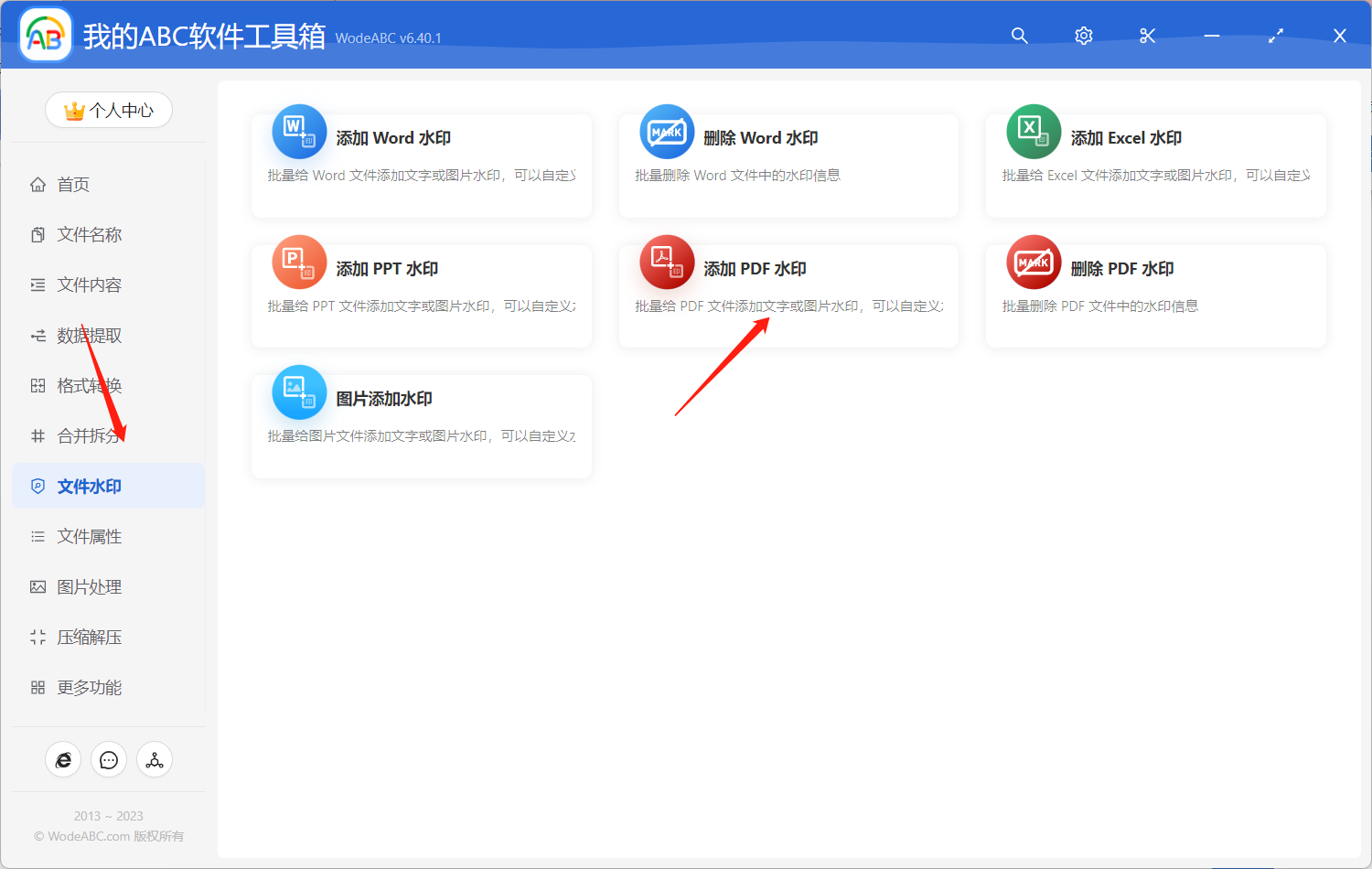
將需要添加水印的 PDF 文件上傳,這裡您可根據需求自行決定導入文件的數量。
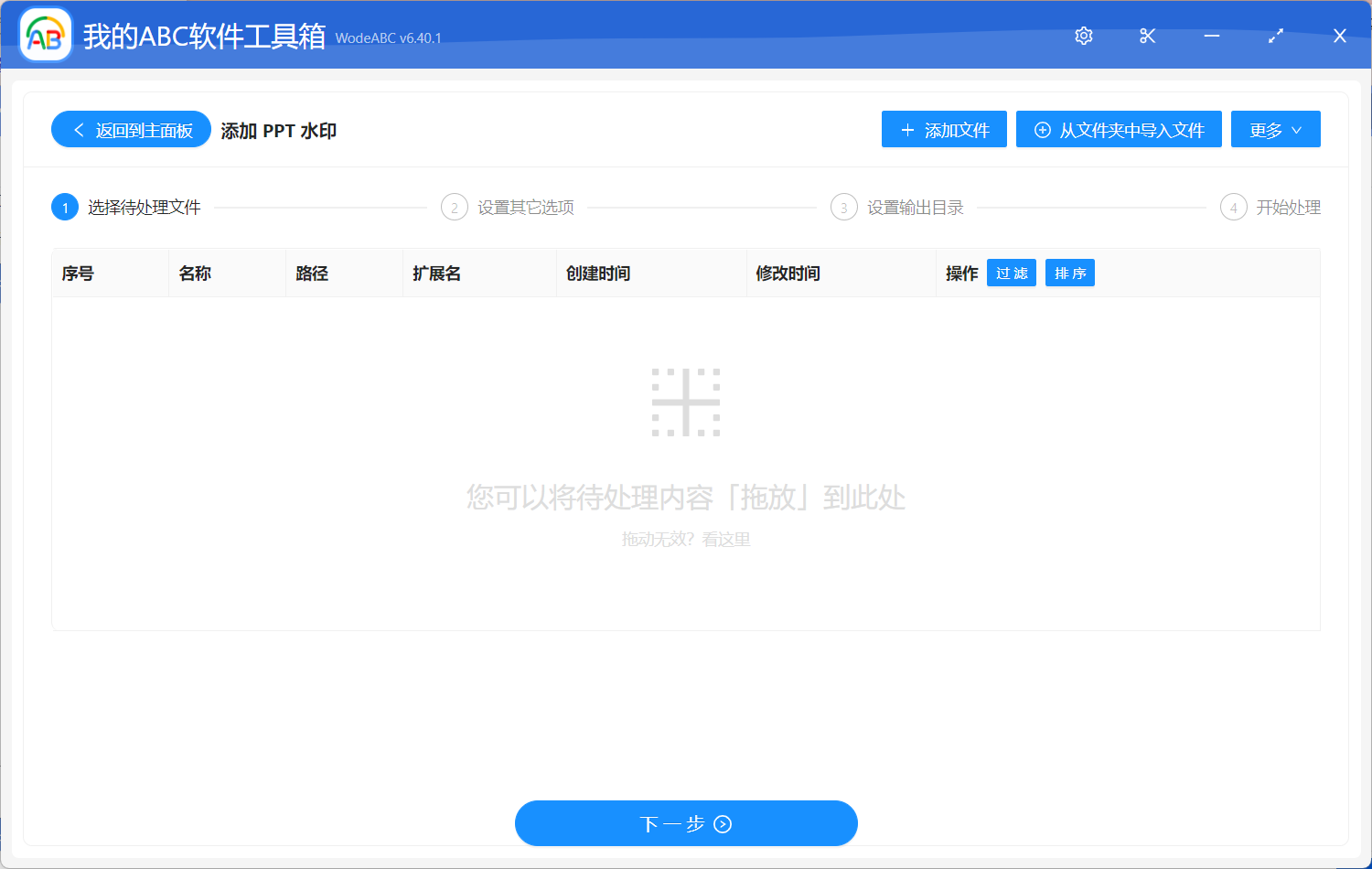
下方自定義設置界面當中,首先可以根據自己的需求來選擇要添加的水印是「文字」或是「圖片」類型,接下來就是設置指定位置,比如您可以將水印批量添加到文件正上方/左上方/右下角等等,下方圖片中就是將水印設置為批量添加在 PDF 文件 的左上角作為示範。 接下來可以個性化設置水印大小及透明度等,將水印圖片導入工具中,右下方小窗可對效果進行預覽。
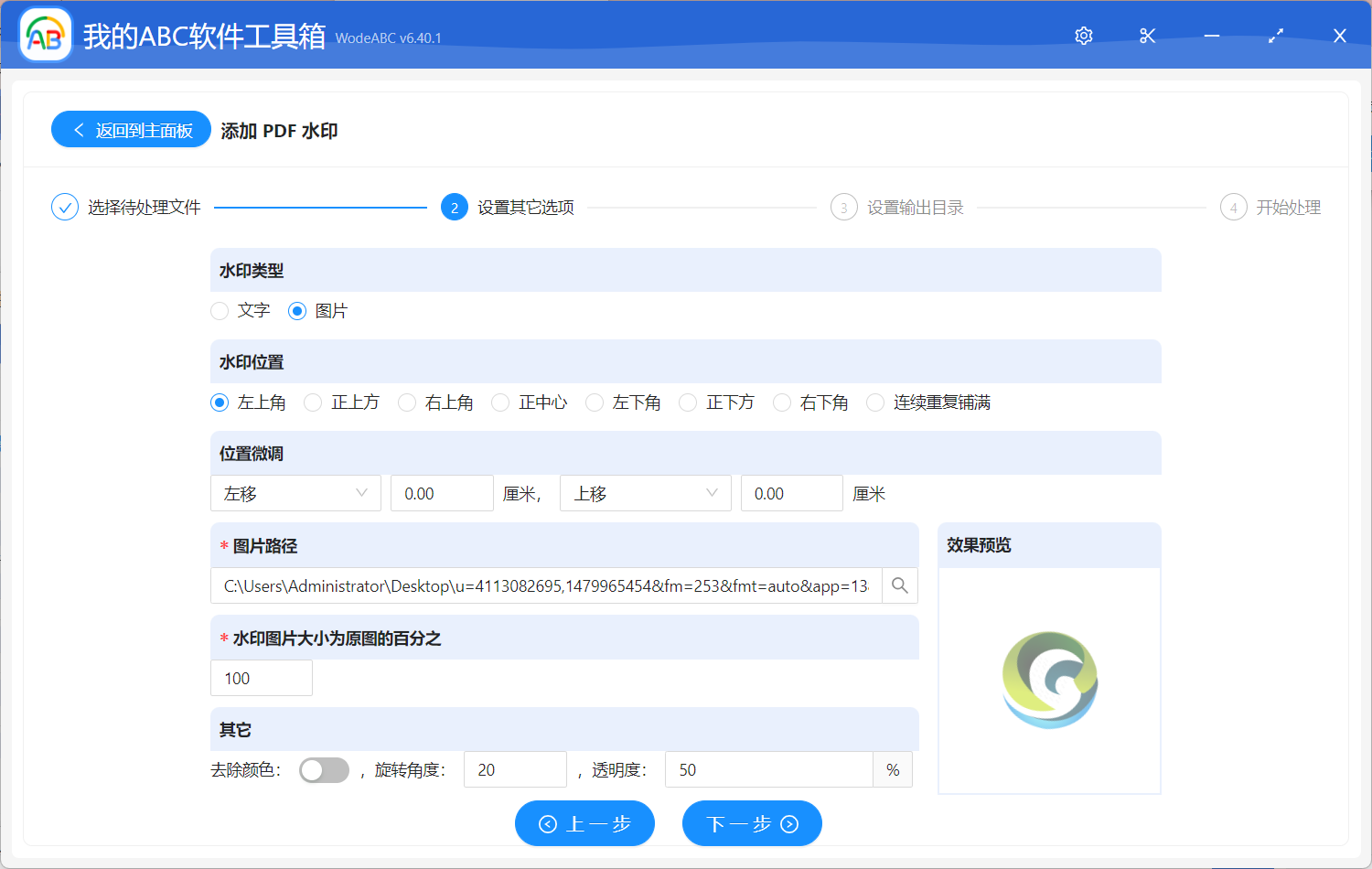
最後兩個步驟相信就不需要我多介紹了,設置好輸出目錄,點擊「開始處理」即可。
處理完成後可以在剛剛設置好的文件夾中找到輸出文件進行查看。 下圖為按照以上步驟實際操作後得出的文件效果對比,第一張圖片展示了作為示例上傳的 PDF 文件內容,我們可以看到該文件中並沒有任何水印信息。 第二張圖片為經過軟件自動批量處理過後的文件效果,該 PDF 文件的每個頁面左上角都批量添加了相同的圖片水印作為標識。
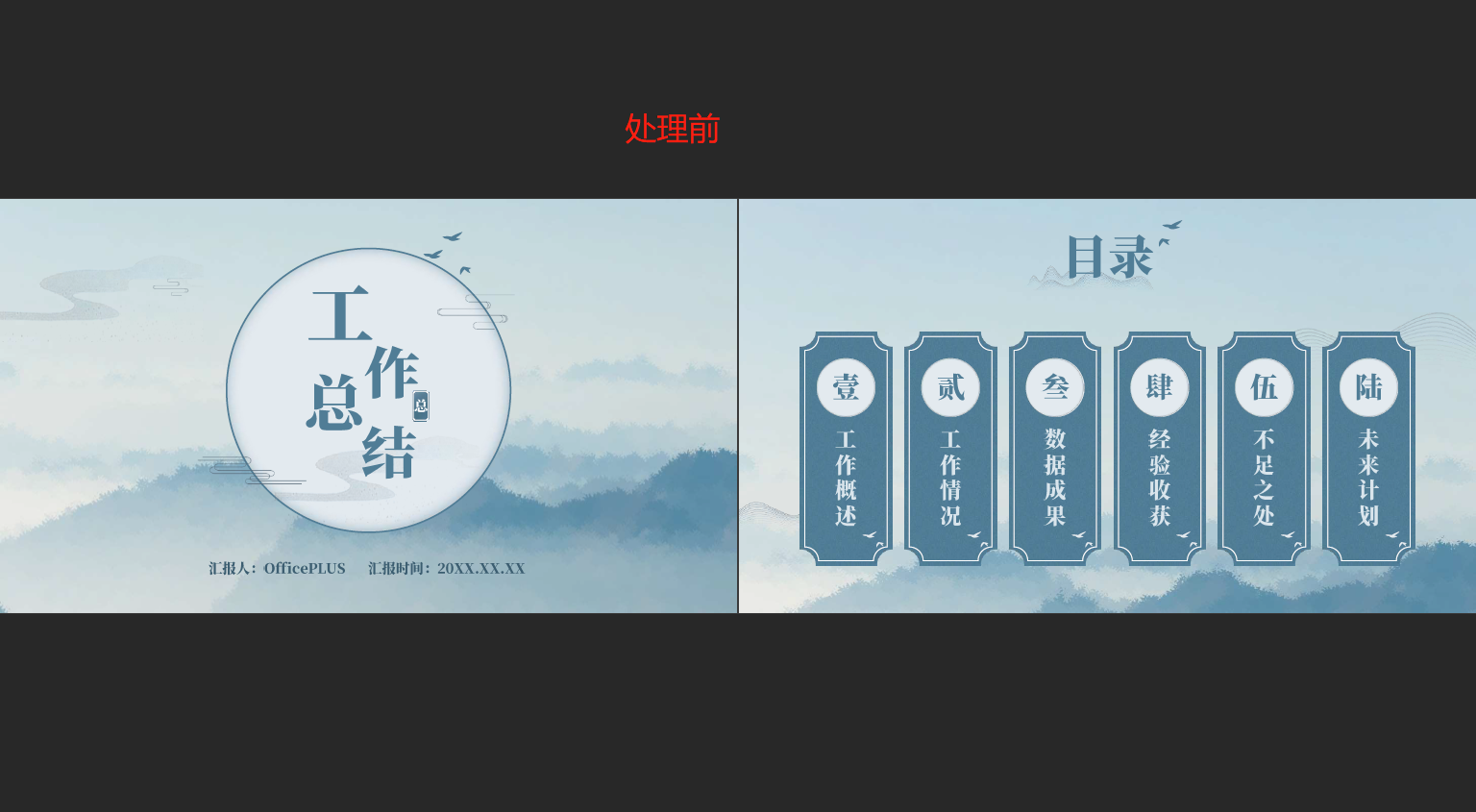
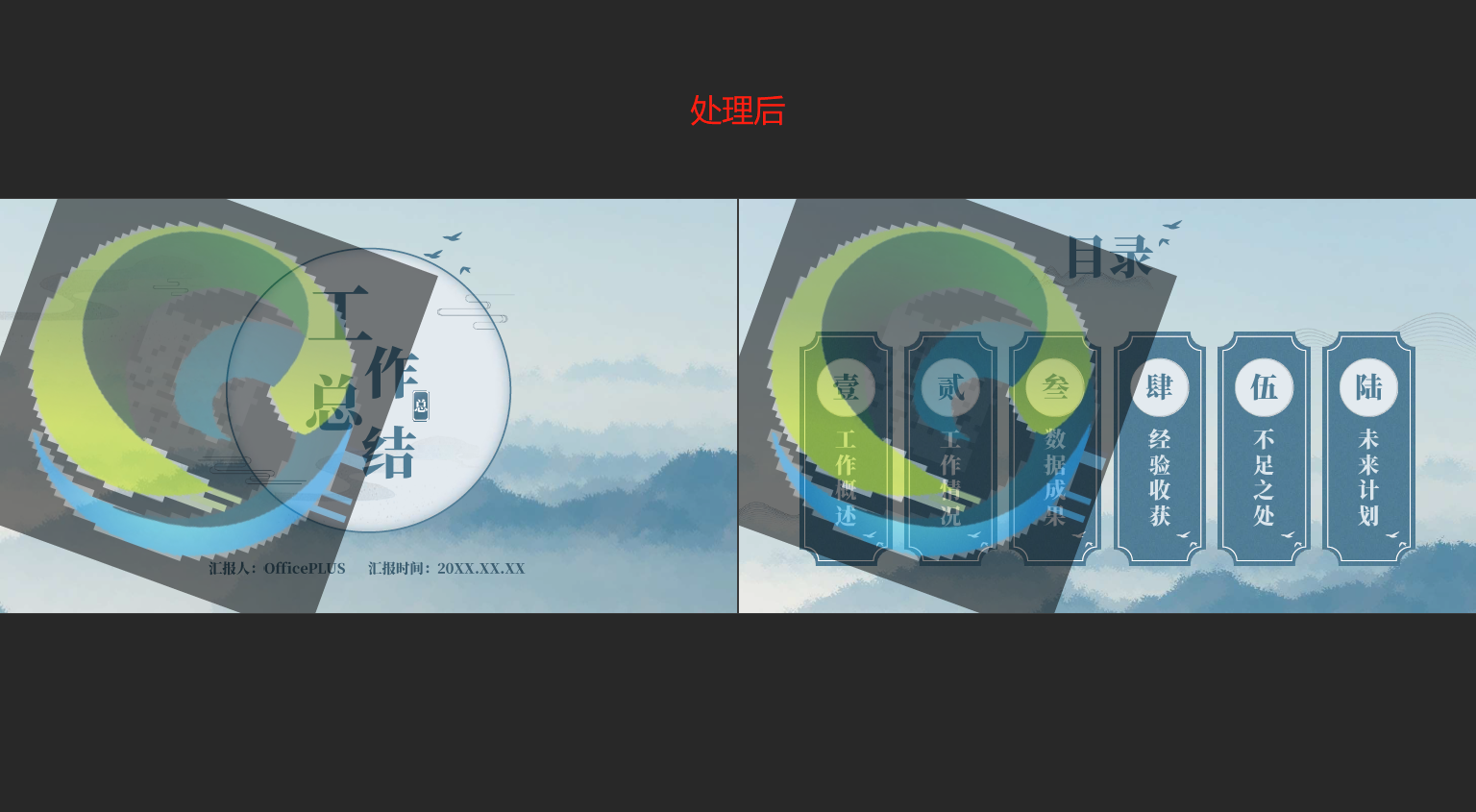
通過按照上述步驟在 PDF 文件的特定位置批量添加水印,可以標識文件的版權信息和所有者身份,有效防止未經授權的複製和使用,提高文件的安全性,防止敏感信息泄露和未經授權的傳播。 使用文中的工具來實現該目標更是可以進一步提高工作效率以及準確性。